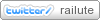このversionのXenだとFreeBSDは稼動しないことが判明。
現在Xen3.3をソースから構築中。
完了後サイドUP予定。
ふと思い立った流れで昨年末から家のサーバーに
FreeBSD On Xenを構築中。
とりあえず紆余曲折の末Dom0の環境は整ったので
そこまでは備忘録として書き留めておく。
※前回のエントリ参照
参考にしたのは以下の通り
オープンギャラリー:Xen 3.0.3(Debian GNU/Linux 4.0編)
仮想化技術Xenを使ってみた。Domain-U Debian 4.0 前編
仮想化技術Xenを使ってみた。Domain-U Debian 4.0 後編
他、細々。
1.用意したもの。
PCサーバー。基本構成は以下の通り。
Intel Core 2 Duo VT非対応(E4300)
メモリ 4G
HDD 1T
chipset Intel 946GZ
OS
Debian (etch)
2.インストール
まずはDebianの最小構成インストール。
なれていない人はここを参考にどうぞ。
※起動と基本セットアップだけで十分。
パーティショニングは「ガイド - ディスク全体を使い LVM をセットアップする」を選択
ソフトウェアの選択では標準システム以外のチェックをはずす。
3.OSの設定
3-1.DHCPでIPが設定されるので固定IPへ変更
$vi /etc/network/interfaces
# This file describes the network interfaces available on your system
# and how to activate them. For more information, see interfaces(5).# The loopback network interface
auto lo
iface lo inet loopback# The primary network interface
allow-hotplug eth0
auto eth0
#iface eth0 inet dhcp ここを下記のように変更。アドレス及びGWは自由に
iface eth0 inet static
address 192.168.1.5
network 192.168.1.0
netmask 255.255.255.0
broadcast 192.168.1.255
gateway 192.168.1.1
変更後DHCPClientが立ち上がっていたりと
色々有るので念の為インターフェースの再起動ではなく
サーバーごと再起動。
3-2.必要の無いアプリケーションを削除
NFSは今のところ使う予定は無いので削除。
プリンターも同様。
$apt-get remove lpr nfs-common portmap
3-3.個別に必要なアプリケーションをインストール。
$apt-get install psmisc
$apt-get install ntp
$apt-get install sudo
$apt-get install lv
$apt-get install vim
3-4.パッケージのバージョンアップ
$apt-get update
$apt-get upgrade
3-5.エディッターのデフォルト値を変更
好き好きで。
$update-alternatives -config editor
もちろんvim.basicを最優先に。
4.Xenのインストール
以下をaptで入れるだけしかしていない。
$apt-get install xen-tools
$apt-get install bridge-utils
$apt-get install sysfsutils
$apt-get install linux-image-2.6-xen-686
$apt-get install xen-utils-common
$apt-get install xen-utils-3.0.3-1
$apt-get install xen-hypervisor-3.0.3-1-i386-pae
$apt-get install libc6-xen
5.Xenの設定
5-1.GRUBメニューのカスタマイズ
$vi /boot/grub/menu.lst
title Xen 3.0.3-1-i386-pae / Debian GNU/Linux, kernel 2.6.18-6-xen-686
root (hd0,0)
kernel /xen-3.0.3-1-i386-pae.gz dom0_mem=512m
module /vmlinuz-2.6.18-6-xen-686 root=/dev/mapper/rewlloola-root ro console=tty0
module /initrd.img-2.6.18-6-xen-686
savedefault
上記が追加されているかを確認後、赤色部分を追記。
5-2.Xenデーモン構成ファイルの変更
vi /etc/xen/xend-config.sxp
1.(network-script network-bridge)のコメントをはずす。
2.(network-script network-dummy)をコメントアウト。
設定ごサーバー再起動。
5-3.Xenデーモンの確認。
$pstree -apu
[xenwatch]、[xenbus]、xenstored、xend、xenconsoled
以上が起動していればOK
もしくはxmコマンドで以下のように確認可。
$xm list
Name ID Mem(MiB) VCPUs State Time(s)
Domain-0 0 512 2 r--- 1780.2
とりあえずはここまで。